“设计”区域提供有可让您在方案图层中编辑形状和属性的工具。对要素做出的更改对有权访问此方案的所有用户可见。
请注意,如果取消选中模板要素服务的编辑者只可更新和删除他们添加的要素选项,则所有工程团队成员都可以编辑与工程相关联的任意方案。但如果选中此选项,则只有创建要素的用户才可对其进行编辑。如需了解如何设置模板要素服务的编辑选项,请参考启用对要素服务的编辑功能。
以下所有工作流均在“设计”区域执行。
移动要素
您可以选择点、线或面要素并将其移动至地图上的另一位置。
- 在应用程序工具栏中,单击设计。
- 单击选择方案要素。
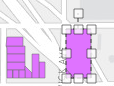
注:
方案要素位于活动方案图层中。
- 将鼠标悬停在要素上,将其拖动到所需位置并释放鼠标。
- 单击空白区域以取消选择要素并完成移动。
编辑要素几何
可对线或面要素几何进行编辑。
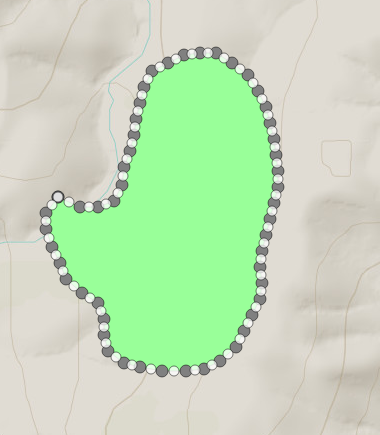
- 在应用程序工具栏中,单击设计。
- 双击要素以显示其折点。
- 选中折点并将其拖动至另一位置。
- 如有必要,对其他折点重复此步骤。
- 单击空白区域以取消选择要素并完成几何更改。
编辑要素属性
可通过属性弹出窗口编辑点、线或面要素的属性。
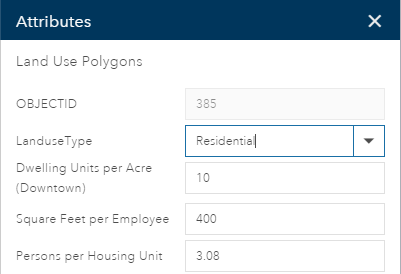
- 在应用程序工具栏中,单击设计。
- 单击选择要素。
- 在设计工具下方的工具栏中,单击属性

- 更改属性。
- 更改完成后,单击保存。
弹出窗口将关闭并保存更改。如果更改了要素类型,则地图中的符号将会更新。
撤消或恢复编辑
撤消工具允许您取消最新编辑。恢复工具允许您重新应用最新编辑。再次单击这两个工具中任何一个都会对下一个最新编辑执行相应操作。受影响的编辑操作包括:添加新要素、编辑要素几何或属性、绘制要素、删除要素以及移动要素。
在方案之间复制并粘贴要素
如果您同时访问两个方案,那么您可以将要素从一个方案复制到另一个方案。
- 在应用程序工具栏中,单击设计。
- 在当前方案中,于地图上单击选择一个方案要素。
要素周围会出现选择控点栏。
注:
方案要素位于活动方案图层中。
- 单击复制。
- 在应用程序的左上角,单击方案下拉菜单并选择另一个方案。
- 单击粘贴。
删除方案中的要素
您可以使用删除工具删除方案中的要素。 对要素做出的更改对有权访问此方案的所有用户可见。
当取消选中模板要素图层的编辑者只可更新和删除他们添加的要素选项时,则所有工程团队成员都可以编辑与工程相关联的任意方案。但如果选中此选项,则只有创建要素的用户才可对其进行编辑。如需了解如何设置模板要素服务的编辑选项,请参阅启用对要素服务的编辑功能。
- 在应用程序工具栏中,单击设计。
- 在当前方案中,于地图上单击选择一个要素。
要素周围会出现选择控点栏。
注:
方案要素位于活动方案图层中。
- 单击删除。
或者,您也可以按键盘上的 DELETE 键来删除要素。